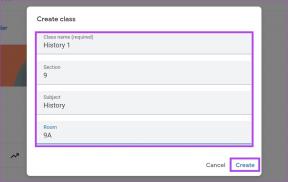Como definir o tempo limite de status no Microsoft Teams
Miscelânea / / October 24, 2023
O Microsoft Teams se tornou uma ferramenta crítica para comunicação e colaboração em muitos locais de trabalho. Um de seus recursos é a capacidade de definir seu status para refletir sua disponibilidade para sua equipe. Neste artigo, exploraremos a importância de definir um tempo limite de status no Microsoft Teams e orientaremos você sobre como fazer isso.

Há vários motivos pelos quais as configurações de tempo limite do Teams podem ser benéficas, incluindo refletir o verdadeiro disponibilidade, lembrando os usuários de permanecerem ativos, mantendo a privacidade e o foco, mantendo o profissionalismo, e assim por diante. Agora que entendemos por que definir um tempo limite de status no Microsoft Teams, vamos prosseguir para as etapas para fazer isso.
Defina uma duração de status no Microsoft Teams no desktop ou na web
Gerenciar seu status no Microsoft Teams é crucial para uma comunicação e colaboração eficazes. As versões desktop e web desta plataforma permitem que você personalize e ajuste a duração do tempo limite do status do Teams, garantindo que seus colegas e colegas de equipe saibam sua disponibilidade. Siga os passos abaixo.
Passo 1: Em primeiro lugar, abra o Microsoft Teams no seu computador Windows ou Mac.
Passo 2: Depois de iniciado, clique na foto do seu perfil no canto superior direito.

etapa 3: no menu suspenso, clique no status atual e escolha o status que deseja exibir.

Passo 4: Agora, clique na opção ‘Definir mensagem de status’.

Etapa 5: digite uma mensagem personalizada para as pessoas que entrarem em contato com você. Além disso, ative a opção ‘Mostrar quando as pessoas me enviam mensagens’.
Observação: Você também pode mencionar a pessoa em questão para entrar em contato usando @ em caso de indisponibilidade.

Etapa 6: Defina um tempo de redefinição clicando na opção abaixo da opção ‘Limpar mensagem de status após’. Selecione na lista de opções sugeridas no menu suspenso.

Etapa 7: depois de selecionado, clique em Concluído para salvar e aplicar sua mensagem de status personalizada.

É isso. Seu novo status e mensagem de status ficarão visíveis para outros membros da equipe até que o tempo definido expire. Você pode clicar manualmente no seu status atual e escolher outro para alterar o existente.
Leia também: Como exportar o histórico de bate-papo do Microsoft Teams
Ajustar o tempo limite de status das equipes no celular
As etapas para alterar o tempo de ausência do Teams no celular são simples. Além disso, as etapas são as mesmas para Android e iOS. Porém, para demonstrações, usaremos Android. Se você estiver no iOS, acompanhe.
Passo 1: inicie o Microsoft Teams em seus dispositivos Android e iOS. Agora, toque na foto do seu perfil no canto superior esquerdo.

Passo 2: no painel lateral, toque no seu status atual (ex: Disponível). No menu expandido, selecione um novo status no conjunto de opções.

Agora que o novo status foi definido, é hora de definir a mensagem de status. Continue lendo.
etapa 3: Agora, toque na opção ‘Definir mensagem de status’ no painel lateral.
Passo 4: na próxima tela, digite sua mensagem personalizada e ative o botão para ‘Mostrar quando as pessoas me enviam mensagens’.

Etapa 5: Toque na opção Limpar depois e escolha qualquer opção na folha inferior.
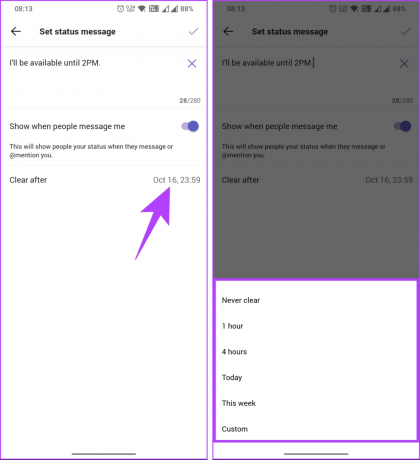
Etapa 6: Por fim, toque na marca de seleção no canto superior direito.

Ai está. Seu status será atualizado imediatamente. Se quiser mudar, você pode seguir rapidamente os mesmos passos e escolher um novo status.
Continue lendo se estiver procurando maneiras de manter ativo o status do Microsoft Teams.
Dica: o status do Microsoft Teams pode ser mantido ativo independentemente da sua disponibilidade usando vários métodos. Você pode verificar nosso explicador para saber como manter Status do Microsoft Teams sempre verde. Se você tiver alguma dúvida, verifique a seção de perguntas frequentes abaixo.
Perguntas frequentes sobre como definir o tempo limite de status em equipes
Sim, você pode desativar o tempo limite do status definindo a duração do tempo limite como Nunca. Isso significa que seu status não mudará automaticamente para Ausente devido à inatividade.
O tempo limite de status afeta principalmente seu status no Microsoft Teams. Seu status em outros aplicativos do Office 365 (como o Outlook) pode ter configurações separadas.
As organizações podem configurar e impor configurações de tempo limite de status por meio de políticas administrativas, que podem variar dependendo das políticas e configurações de TI da sua organização.
Defina o status de suas equipes
A comunicação e a colaboração eficazes são cruciais nos ambientes de trabalho modernos, e saber como definir um tempo limite de status no Microsoft Teams garante que você esteja disponível quando necessário, respeitando seus limites. Você também pode querer ler como alterar o som de notificação do Microsoft Teams.
Última atualização em 20 de outubro de 2023
O artigo acima pode conter links afiliados que ajudam a apoiar a Guiding Tech. No entanto, isso não afeta a nossa integridade editorial. O conteúdo permanece imparcial e autêntico.

Escrito por
Atish é um experiente entusiasta de tecnologia, blogueiro e criador de conteúdo formado em engenharia de ciência da computação. Ele começou a blogar em 2015 com TechDipper (adquirido). Com mais de 2.000 artigos cobrindo notícias de tecnologia, análises técnicas e análises abrangentes de smartphones e PC, seu trabalho agraciou páginas de sites respeitáveis como Gizbot, Firstpost, PhoneArena, GSMArena e IBTimes. Atish cobre uma ampla variedade de tópicos no GT, incluindo instruções, dicas valiosas, solução de problemas e correções. Ele possui certificações em marketing digital e estratégias de conteúdo, o que garante que ele permaneça atualizado sobre as tendências tecnológicas, mantendo os mais altos padrões éticos.